
L'éditeur PHP Baicao vous propose une solution pour empêcher l'expiration du mot de passe de l'appareil version familiale Win10. Le délai d'expiration du mot de passe par défaut de la version familiale Win10 est plus court, ce qui apporte quelques désagréments aux utilisateurs. Cependant, nous pouvons prendre des mesures simples pour annuler le paramètre d'expiration du mot de passe et rendre le mot de passe valide pendant une longue période. Ensuite, nous présenterons en détail comment faire en sorte que le mot de passe de votre appareil Windows 10 Home Edition n'expire jamais.
1 Cliquez avec le bouton droit sur Poste de travail et sélectionnez Gérer
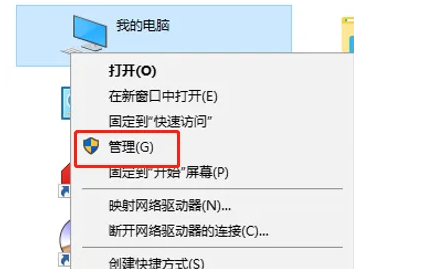
2 Sélectionnez Outils système
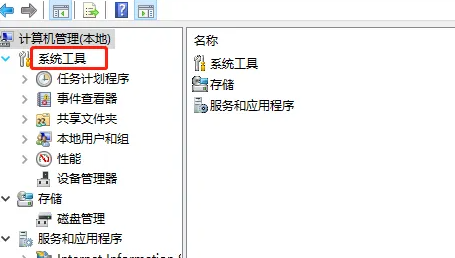
3.
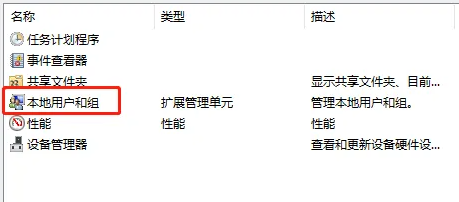
4, Sélectionnez l'utilisateur que vous souhaitez gérer
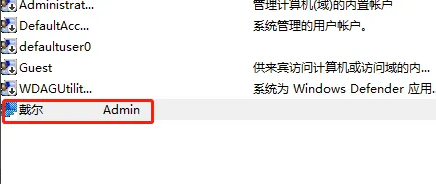
5 Faites un clic droit et sélectionnez Propriétés
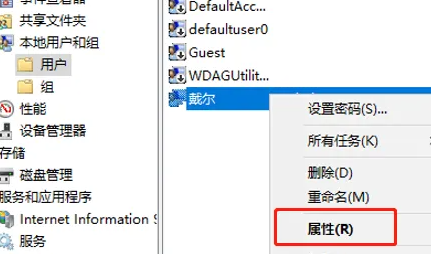
6. Vérifiez simplement l'application si le mot de passe n'expire jamais.
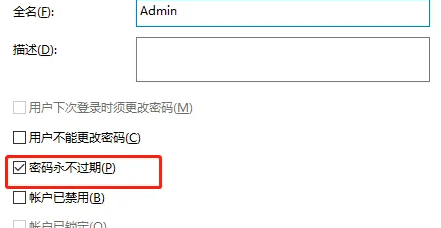
Ce qui précède est le contenu détaillé de. pour plus d'informations, suivez d'autres articles connexes sur le site Web de PHP en chinois!
 Le commutateur Bluetooth Win10 est manquant
Le commutateur Bluetooth Win10 est manquant
 Pourquoi toutes les icônes dans le coin inférieur droit de Win10 apparaissent-elles ?
Pourquoi toutes les icônes dans le coin inférieur droit de Win10 apparaissent-elles ?
 La différence entre le sommeil et l'hibernation Win10
La différence entre le sommeil et l'hibernation Win10
 Win10 suspend les mises à jour
Win10 suspend les mises à jour
 Que faire si le commutateur Bluetooth est manquant dans Windows 10
Que faire si le commutateur Bluetooth est manquant dans Windows 10
 win10 se connecte à une imprimante partagée
win10 se connecte à une imprimante partagée
 Nettoyer les fichiers indésirables dans Win10
Nettoyer les fichiers indésirables dans Win10
 Comment partager une imprimante dans Win10
Comment partager une imprimante dans Win10